Пошаљите факсове бесплатно са било којег рачунара или паметног телефона користећи Филесанивхере

Факс је једна од оних старих технологија које јесуувелико је застарио, али неке компаније одбијају одустати. Нарочито, осигуравајуће компаније и владине агенције највише фаворизују факс. Те исте организације које се „оглашавају“ о томе како прихватају факс, обично не прихватају е-пошту као алтернативу. Проблем са тим је што већина домаћинстава нема факс уређај; додјавола, неки више немају ни телефонску линију.
Пошаљите факс без факса
Ако немате свој факс, то вам оставља само неколико избора:
- Пронађи факс машину, негде, некако.
Већина продавница Оффице-а (Стаплес, Оффице Депот) дозвољаваће вам слање факсова, али коштаће од 1,50 до 15 УСД по факсу, у зависности од броја страница. - Пуж пошта.
Обично, ако неко предузеће прихвати факсове, такође ће прихватити и папире који се шаљу поштом. Али, ко жели да чека све те додатне дане да би се испоручила поштанска пошта? Која је ово година, 1956? - Користите услугу слања е-факса или Интернета.
Ово је вероватно најбоља опклада. Нажалост, већина интернет услуга факса захтева претплату. Међу бесплатним огласима већина је строго ограничена и / или штампа огласе на вашим факсовима. - Купите факс а за слање факсова користите фиксни телефон.
О томе је управо написано „евв“.
Када погледате опције, ниједна од њих не гледата велика. Кад би само постојала бесплатна алтернатива која је радила ... Па, нашао сам је! Филесанивхере је интернетска услуга факса, али заснива се на софтверском систему који функционише као Дропбок. Дају вам 1 ГБ бесплатног складиштења на мрежи, а постоји чак и Андроид апликација која вам омогућава приступ тим датотекама и слање факсова са вашег телефона. Ако се желите пријавити за рачун и додати више простора, то у основи износи 1 УСД мјесечно за сваки додатни гигабајт.
Филес, где бесплатни налози немају величину датотекеили ограничења странице, али вам је дозвољено највише 10 факсова месечно. Ако надоградите на основног корисника по цени од 2,95 УСД месечно, они повећавају лимит на 500 факсова. Што се тиче приватности, њихови услови услуге су разумни, али још увек их не бих користио да пошаљу било шта превише поверљиво.
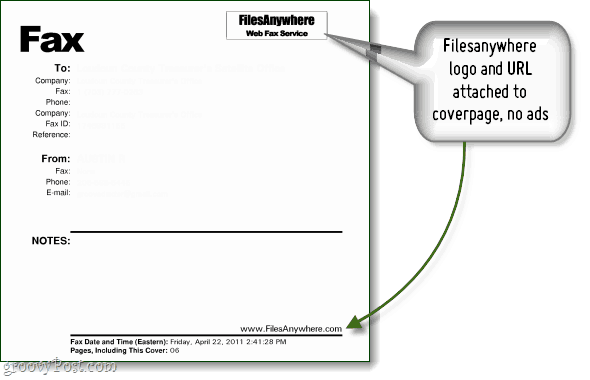
Шта вам је потребно да пошаљете факсове:
- Бесплатни (основни) фајлови на било ком месту
- Рачунар са веб прегледачем који подржава Јава или мобилна апликација филеснаивхере.
- Датотеке које желите да факсирате.
Корак 1
Пријавите се у фајлове било где. Кликните на тхе тхе Отпремити а затим Додајте датотеке. Када одаберете датотеке, Кликните на тхе тхе Отпремити дугме. Када је пренос завршен, датотеке ће се приказати у левом окну.
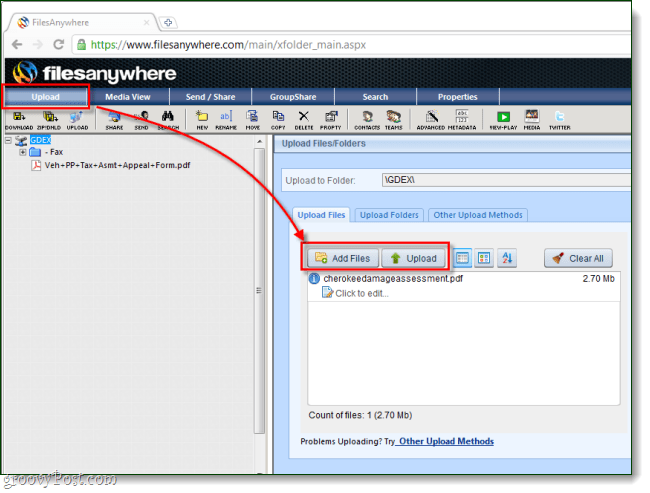
Корак 2
Сада када сте преузели датотеке, Кликните на тхе тхе Пошаљите / Поделите картицу. Под опцијама дељења, Кликните на Пошаљи факс.
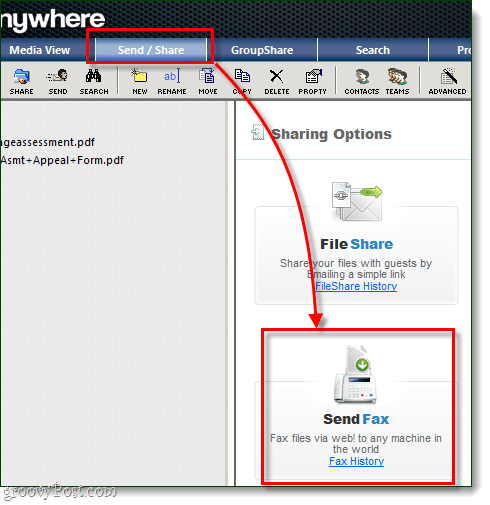
3. корак
Сада када би требало да буде покренут дијалог за слање факса. Са леве табле Изаберите датотеку коју желите да факсирате, а затим у десном окну Кликните на тхе тхе Додај изабрано >>> дугме. Због тога би се датотека требала појавити на листи са десне стране.
Имајте на уму да можете да приложите више датотека на један факс ако треба.
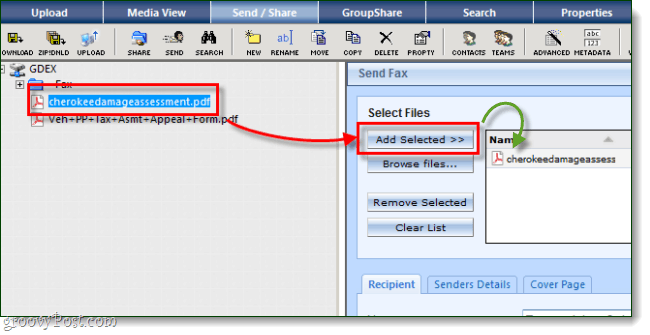
Корак 4 - Детаљи примаоца
Испод оквира у који смо управо додали датотеку унесите податке о примаоцу. Све што унесете овде појавиће се на насловној страници факса.
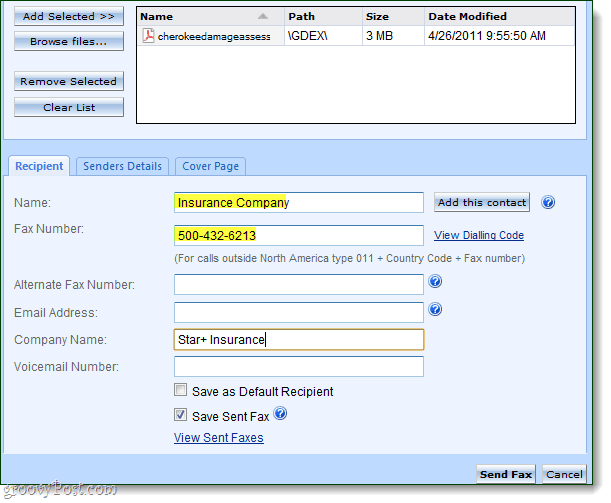
Корак 5 - Ваши подаци
Затим, до детаља о примаоцу, Кликните на тхе тхе Детаљи пошиљатеља картицу. Сада морате унијети своје податке, а ако желите копију факса посланог на вашу е-пошту, унесите и то.
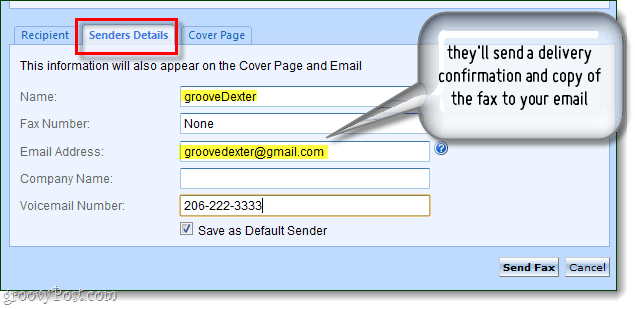
Корак 6 - насловна страна?
Можете да одаберете да ли желите да пошаљете насловницу на врху факса. Ако то учините, можете да му додате предмет и поруку. Једном када то учините, Кликните на Пошаљи факс.
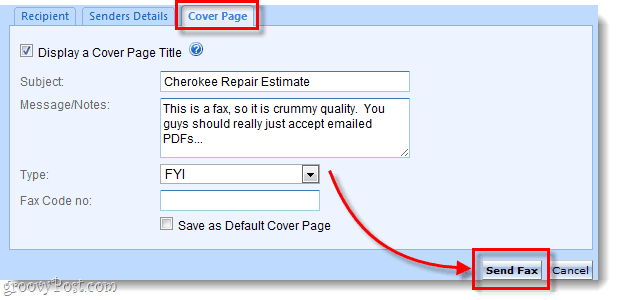
Корак 7 - Проверите статус факса
Филесанивхере ће преузети било где 3-10 минута да пошаљете факс. Статус можете проверити до Клик тхе тхе Пошаљите / Поделите на врху, а затим Избор Историја факса.
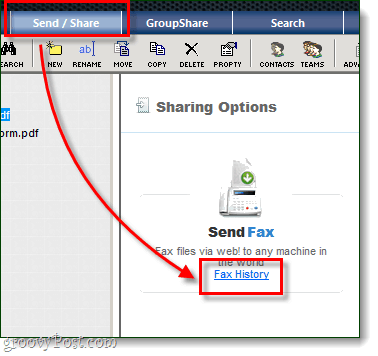
На страници историје факса биће приказан ваш статус, као и имена датотека које шаљете и примаоца. Можете Кликните на Мали диск икону ако желите да преузмете копију факса који пошаљете да видите како изгледа. Ако сте унели е-пошту, добићете и потврду е-поште када је факс достављен.
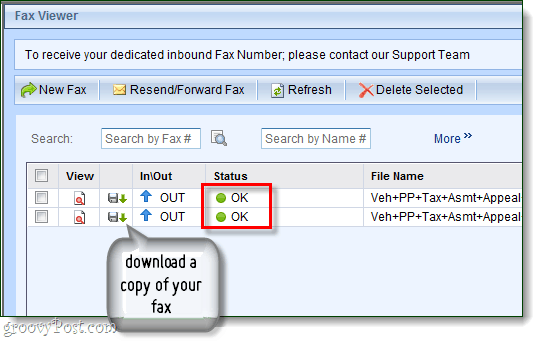
Готово!
Сада знате како бесплатно слати факсове на мрежи! По мом мишљењу, најбољи део фајлова који се налазе негде је то што има Андроид колегицу која вам омогућава скоро све што десктоп-вебапп може. Ту је и апликација Блацкберри, иПхоне и иПад.
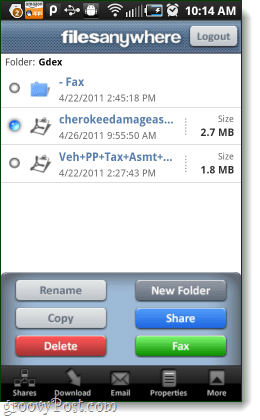










Оставите коментар